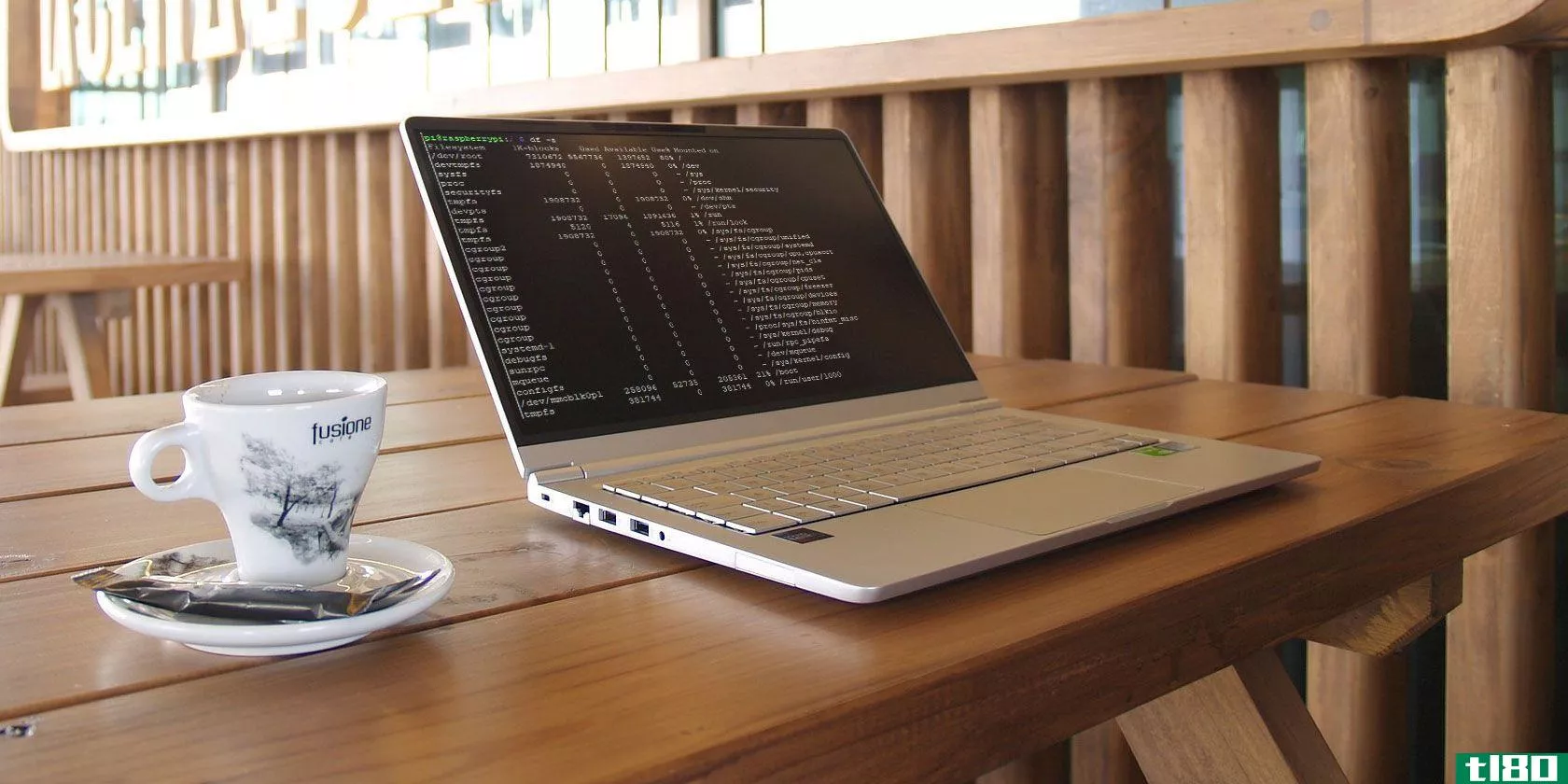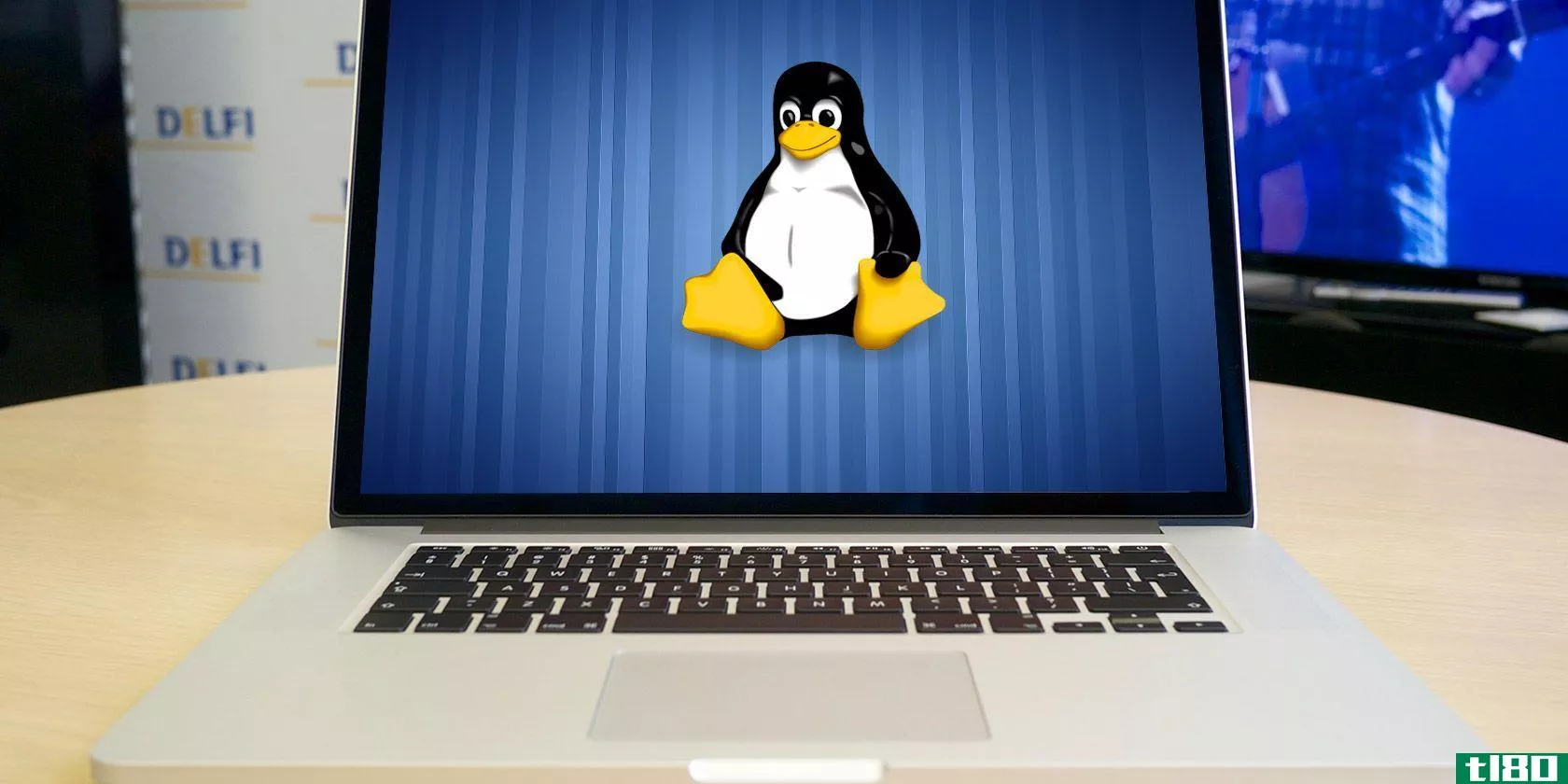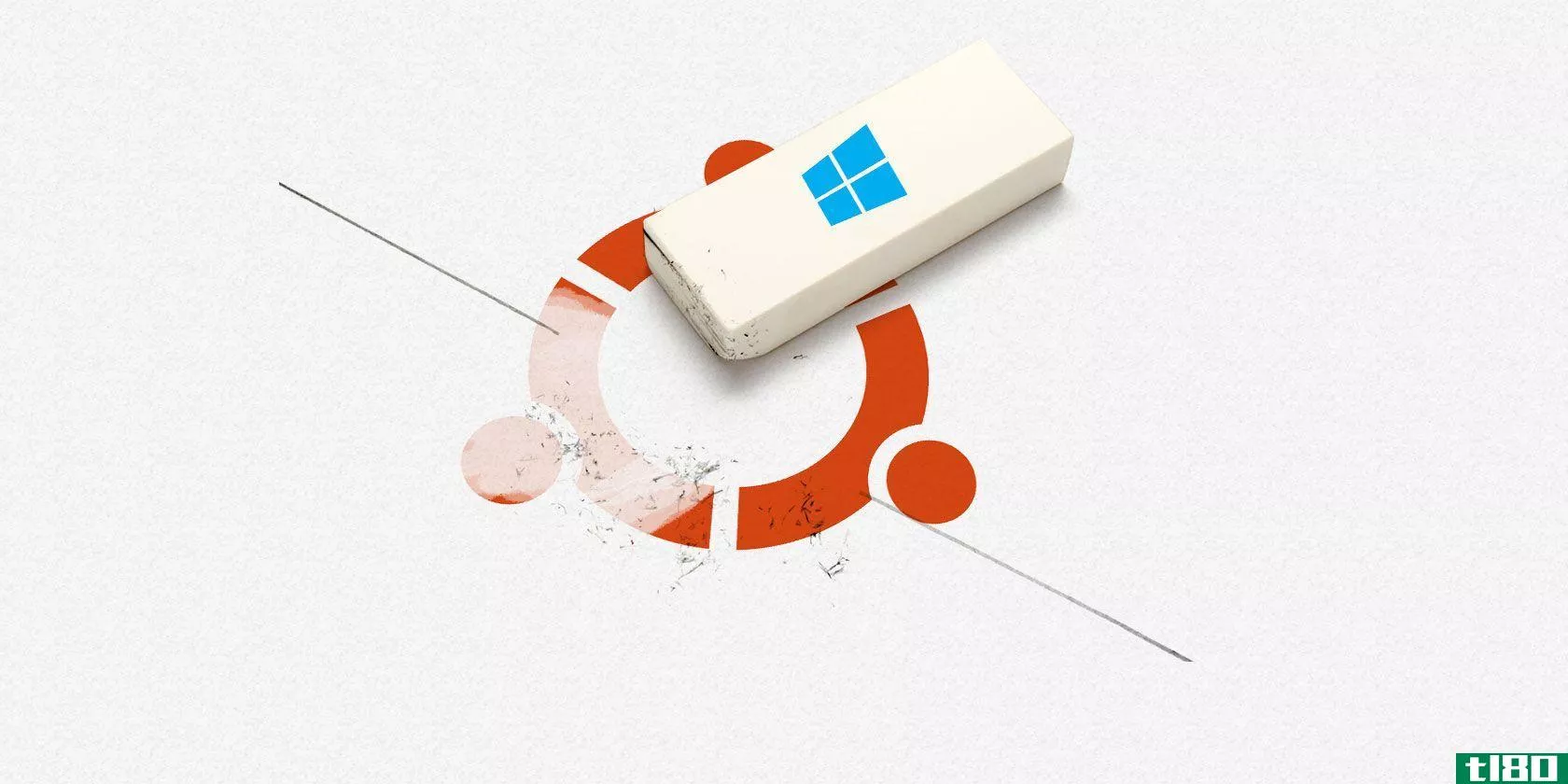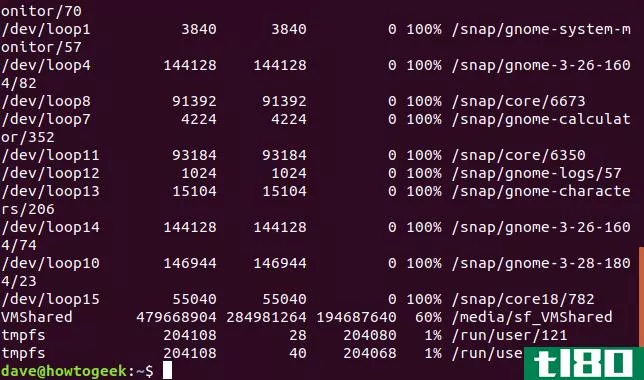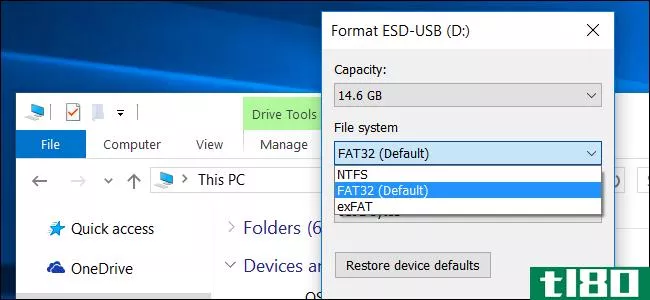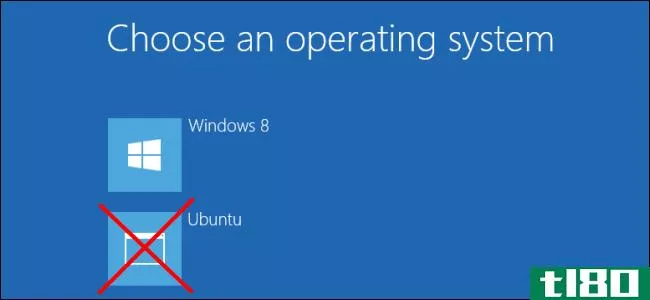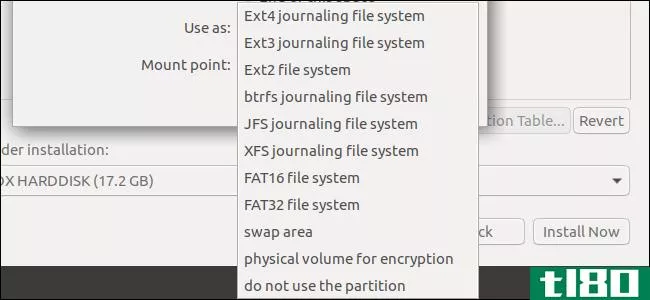在linux中查看磁盘使用情况的7大应用程序
空间到哪里去了?你的2 TB硬盘怎么这么快就满了?只有一种方法可以找到答案:使用磁盘使用情况查看工具。它们主要用于硬盘驱动器和固态驱动器,但也可以用于闪存驱动器、U盘和SD卡。

Linux上有几个这样的实用程序,让我们看看它们。
1本机命令行工具
首先要检查的是命令行。这里提供了几种工具,它们已经与Linux捆绑在一起了。
您应该尝试的第一个命令是df。这将报告正在使用的磁盘空间量。它可以单独使用,显示所有装入的文件系统的完整总数,也可以使用一个文件名。

当与文件名一起使用时,df将输出存储文件的特定分区上的剩余空间。
df etc上面的命令将显示/etc/目录中有多少可用空间。与此同时,
df -h使用-h开关,这意味着“人类可读”。它基本上以您可以读取的格式显示文件和文件夹的大小。使用此命令可以解释特定文件或目录正在使用多少磁盘空间。
同时,du也可以使用。与df稍有不同的是,du显示文件使用的磁盘空间的估计值。例如,
du -shc *.txt以可读格式显示当前目录中每个TXT文件的大小。
还可以使用ls(list)命令输出目录内容列表和文件大小。
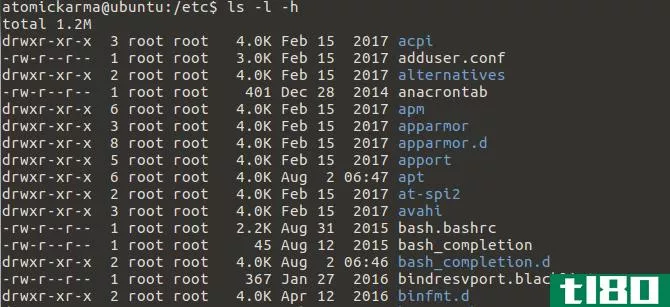
这是在任何目录下完成的
ls -l -h很简单!
2ncurses磁盘使用率(ncdu)
如果您希望从专用实用程序获取所需的磁盘使用情况信息,请尝试ncdu。可能是这个列表中最简单的方法,ncdu会在工具启动后立即扫描您的系统。默认情况下,将显示主目录的内容和用法,但可以通过指定不同的目录作为参数来更改。
您可以通过命令行在基于Debian的系统上安装ncdu:
sudo apt install ncdu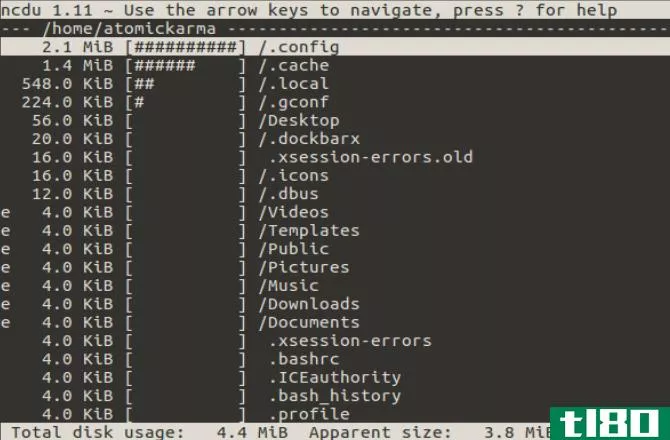
使用ncdu很简单。在命令行中,输入:
ncdu您需要等待更大硬盘上的结果。您还可以使用-x命令扫描根文件系统:
ncdu -x /还有一个通过SSH进行扫描的选项——对于远程设备非常有用。
ssh -C user@system ncdu -o- / | ./ncdu -f-前往ncdu网站查找全套说明。
ncdu的其他特性包括按文件名或大小排序、删除单个文件和目录、显示有关文件或文件夹的信息以及切换隐藏项的可见性。
有了这么好的命令行工具,您可能会认为您已经拥有了所需的一切。不过,各种可视化工具将增强您对磁盘使用情况的了解。
三。qdirstat公司
要查看的第一个可视化磁盘使用工具是QDirStat,它可以跨Linux桌面环境和BSD使用。
可视化工具可以让你很好地了解电脑硬盘上发生了什么事情,这些数字列表根本无法联系起来。Windows上最流行的选项之一是WinDirStat,它是KDirStat实用程序的克隆,QDirStat就是基于这个实用程序的。
使用QDirStat,您的硬盘使用由矩形和正方形表示,每个矩形和正方形的大小不同。正方形越大,特定目录使用的硬盘空间就越多。右键单击有问题的矩形将为您提供访问文件夹位置的选项。
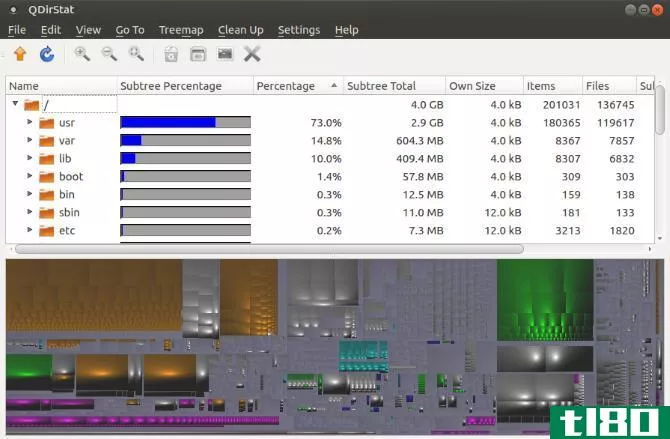
这是一个伟大的方式来寻找“秘密”数据已下载到您的电脑。像丢失下载位置和互联网缓存之类的东西都可以通过这些工具来追踪。如果你不喜欢“块状”视图,使用数据也可以被看作直方图。
您可以通过GitHub获得QDirStat,但是openSUSE、SLE和Ubuntu都有相应的软件包。
对于后者,首先添加PPA(记住稍后删除它):
sudo add-apt-repository ppa:nathan-renniewaldock/qdirstatsudo apt-get update完成此操作后,请使用安装
sudo apt install qdirstat然后,您可以从桌面或使用qdirstat命令从终端启动软件。按照提示选择要扫描的目录,然后等待数据整理并显示。
KDE版本K4DirStat也可用。
4磁盘使用率分析器(又名猴面包树)
以前称为Baobab的Disk Usage Analyzer,您可能已经猜到了,是另一个可视化工具。与QDirStat基于块的方法不同,这个实用程序提供了一个径向树状图饼图作为磁盘使用情况的实时演示。您将在右侧窗格中找到它;在左侧,是当前所选目录的内容列表。
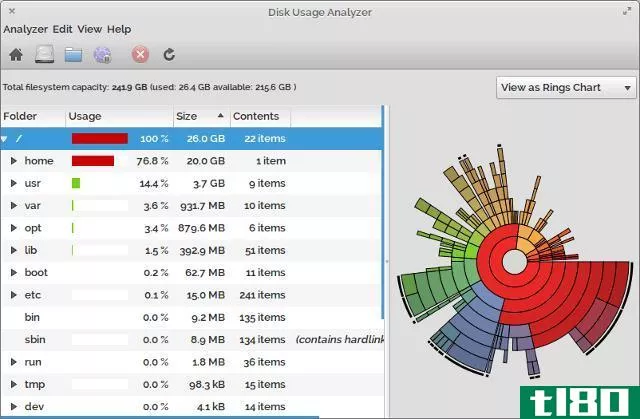
一切都是彩色编码的,便于分析,但磁盘使用率分析器并没有提供更多的。例如,除了在默认的文件管理器中手动打开目录之外,没有简单的快捷方式可以访问正在查看的目录。
尽管如此,Disk Usage Analyzer很容易使用,非常适合快速检查使用情况,而不需要太多的参与。
5xdiskusage公司
另一个基于块的图形用法分析器xdiskusage有一个非常基本的UI,可以从du命令收集信息。但是,这是代表您运行的,因此可以快速编译和显示使用情况数据。
在基于Debian的系统中安装
sudo apt install xdiskusage在要启动的终端中运行xdiskusage命令,然后选择要分析的目录或磁盘。
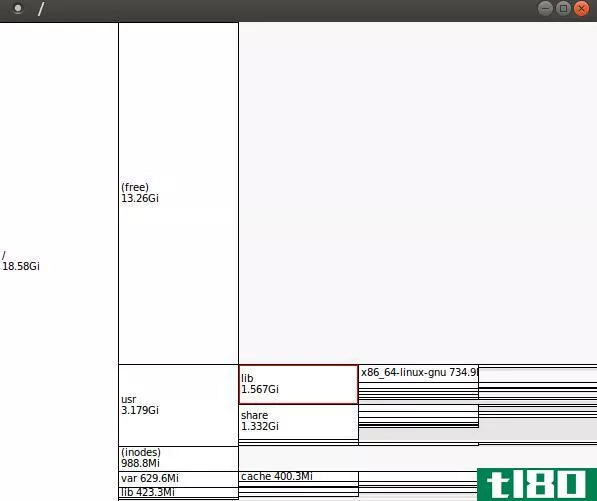
结果是一个基于树的表示,父目录块显示在最左侧,子目录和文件夹分支到右侧。每个块显示目录名和磁盘使用情况。
您可以使用鼠标键或箭头键在目录结构的图形表示中导航。需要了解有关目录块的更多信息吗?只需右键单击即可获得选项,包括将路径复制到剪贴板和打印显示。
虽然它不能提供很好的图形,但xdiskusage的设计非常轻巧。如果您遇到的情况是,您的磁盘已满而没有解释,并且空间不足,那么xdiskusage可能是您正在寻找的解决方案。
xdiskusage的可下载可执行文件仅为64位,但是也可以下载源代码,并在系统上编译以供安装。
6杜克
另一个采用径向树状图方法的磁盘使用工具是Duc。通过一系列工具,您可以在基于Debian的发行版上安装Duc
sudo apt install duc对于其他Linux系列,您可以从网站下载源代码并进行编译。
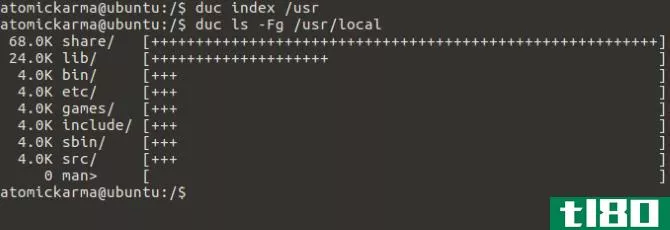
通过索引/usr目录开始使用Duc。这将构建一个数据库(更多信息见下文),第一次运行可能需要一段时间:
duc index /usr从这里,您可以使用ls列出目录的内容及其对硬盘的影响:
duc ls -Fg /usr/local如果你想同时在Duc的视觉分析器中看到这一点,请使用
duc gui /usr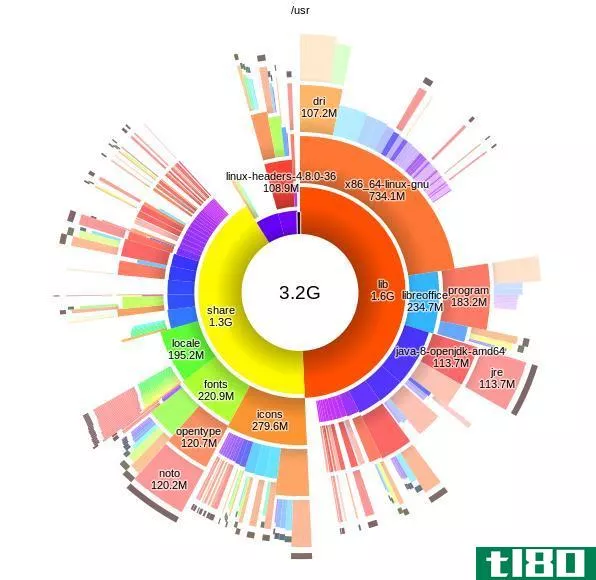
还有一个控制台界面可以打开
duc ui /usrDuc通过维护磁盘内容的数据库,提供了一种更快的磁盘使用分析方法。这使得它非常适合于更大的系统;Duc网站吹嘘它已经过“5亿个文件和数PB的存储空间”的测试
7jdiskreport公司
轻量级安装的另一个选项是JDiskReport,它是一个基于Java的磁盘分析工具。因为它是Java,JDiskReport是跨平台的,这意味着在旧的或不寻常的Linux发行版上运行它不会遇到任何问题。
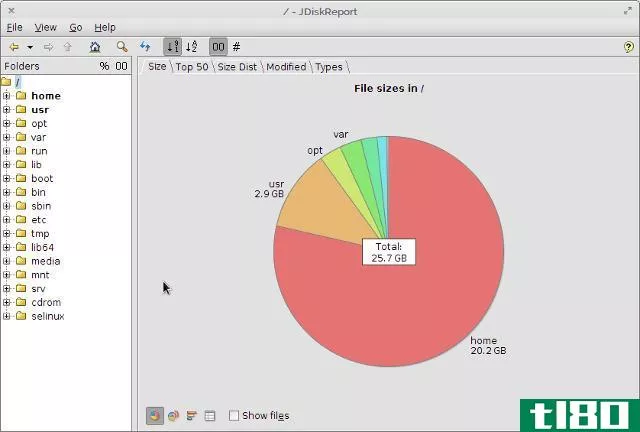
在分析了hdd之后,JDiskReport将统计数据显示为图表和表格。这就是它自己的功能所在——不仅可以得到预期的饼图显示,该实用程序还可以显示最大文件的前50个列表。您还会发现一个屏幕,按类型显示最大的文件。
Java并不是最流行的平台,更新起来也很麻烦,但是如果您正在寻找比xdiskusage更好的报告选项,JDiskReport就是答案。
linux的7个磁盘使用工具:你最喜欢哪一个?
无论您是想使用本机命令行工具、出色的GUI可视化工具还是基于控制台的HDD使用分析,这都无关紧要:每个人都有一个工具!
要了解更多的Linux基础知识,请查看我们关于如何在Linux中重命名文件的概述。
- 发表于 2021-03-13 08:13
- 阅读 ( 255 )
- 分类:IT
你可能感兴趣的文章
应该在虚拟机中尝试的7大linux操作系统
... 但首先,您将如何运行您的Linux虚拟机?有几种VM应用程序可用,例如VMware和QEMU。还有Qtemu,QEMU的一个版本,它有一个鼠标驱动的用户界面,而不是强制命令行交互。 ...
- 发布于 2021-03-16 11:49
- 阅读 ( 402 )
如何在mac上安装和双引导linux
... 从应用程序中的“实用程序”文件夹中打开“磁盘实用程序”,或通过Spotlight进行搜索。 在左上角,选择“查看”>“显示所有设备”。 ...
- 发布于 2021-03-18 04:03
- 阅读 ( 378 )
windows update删除了linux!怎么办,怎么预防
...据是令人沮丧的。通常,Windows只是被允许的,作为特定应用程序的一个选项留在计算机上。使用Windows甚至可能是就业的一个条件。 ...
- 发布于 2021-03-22 20:48
- 阅读 ( 230 )
linux正在吃掉你的公羊吗?如何管理你的记忆
...能会发现打开类似于Windows任务管理器或macOS活动监视器的应用程序更容易。此程序的名称取决于您使用的Linux桌面环境。 ...
- 发布于 2021-03-23 08:31
- 阅读 ( 310 )
7修复了“windows无法完成格式化”错误
... 看看我们最喜欢的免费Windows分区管理器,有几个应用程序可以做到这一点。 ...
- 发布于 2021-03-30 18:04
- 阅读 ( 244 )
你想知道的关于linux上inodes的一切
...们使元数据对任何需要它的人都可用,无论是内核、用户应用程序还是Linux实用程序,如ls、stat和df。 inode和文件系统大小 虽然确实存在一对结构,但文件系统需要的远不止这些。每座建筑都有成千上万的建筑。每个文件和目录...
- 发布于 2021-04-02 18:04
- 阅读 ( 163 )